ਟੀਵੀ 'ਤੇ ਨੈੱਟਫਲਿਕਸ ਦੇਖਣ ਦੇ 5 ਤਰੀਕੇ (ਇੱਕ ਸਮਾਰਟਟੀਵੀ ਤੋਂ ਬਿਨਾਂ ਵੀ)


1 – HDMI ਕੇਬਲ

ਤੁਹਾਡੇ ਲਈ ਸਭ ਤੋਂ ਆਸਾਨ ਤਰੀਕਿਆਂ ਵਿੱਚੋਂ ਇੱਕ Netflix ਦੀ ਵਰਤੋਂ ਕਰਨ ਲਈ ਤੁਹਾਡੀ ਨੋਟਬੁੱਕ ਨੂੰ HDMI ਕੇਬਲ ਨਾਲ ਸਿੱਧਾ ਟੀਵੀ ਨਾਲ ਕਨੈਕਟ ਕਰਨਾ ਹੈ। ਡਿਵਾਈਸ, ਇਸ ਸਥਿਤੀ ਵਿੱਚ, ਇੱਕ ਵੱਡੇ ਮਾਨੀਟਰ ਦੀ ਤਰ੍ਹਾਂ ਕੰਮ ਕਰਦਾ ਹੈ - ਕੰਪਿਊਟਰ ਸਕ੍ਰੀਨ ਨੂੰ ਵਧਾਓ ਜਾਂ ਡੁਪਲੀਕੇਟ ਕਰੋ ਅਤੇ ਇਸਨੂੰ ਟੀਵੀ 'ਤੇ ਦੁਬਾਰਾ ਤਿਆਰ ਕਰੋ। ਡਿਪਾਰਟਮੈਂਟ ਸਟੋਰਾਂ ਵਿੱਚ ਕੇਬਲ ਦੀ ਕੀਮਤ ਲਗਭਗ R$25 ਹੈ, ਪਰ ਨਨੁਕਸਾਨ ਇਹ ਹੈ ਕਿ ਤੁਹਾਨੂੰ ਆਪਣੇ ਕੰਪਿਊਟਰ ਨੂੰ ਹਰ ਸਮੇਂ ਟੀਵੀ ਦੇ ਕੋਲ ਛੱਡਣਾ ਪੈਂਦਾ ਹੈ।
2 – Chromecast
ਇਹ ਵੀ ਵੇਖੋ: ਸਲਾਈਡਿੰਗ ਦਰਵਾਜ਼ੇ: ਆਦਰਸ਼ ਮਾਡਲ ਦੀ ਚੋਣ ਕਰਨ ਲਈ ਸੁਝਾਅ 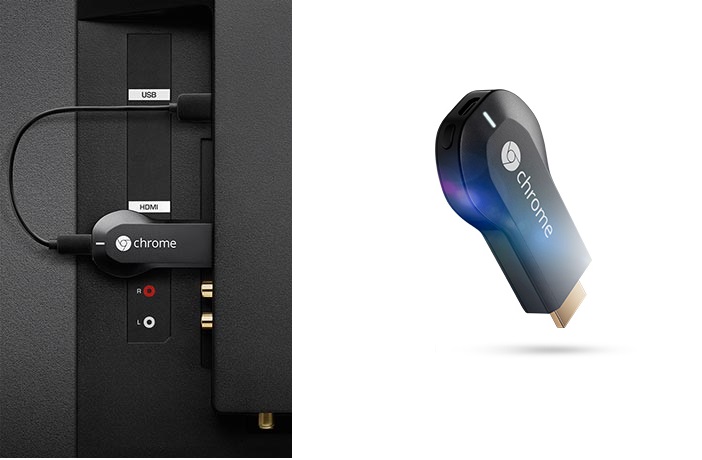
ਗੂਗਲ ਡਿਵਾਈਸ ਇੱਕ ਪੈਨਡ੍ਰਾਈਵ ਵਰਗੀ ਦਿਖਾਈ ਦਿੰਦੀ ਹੈ: ਤੁਸੀਂ ਇਸਨੂੰ HDMI ਵਿੱਚ ਪਲੱਗ ਕਰਦੇ ਹੋ ਟੀਵੀ ਦਾ ਇੰਪੁੱਟ ਅਤੇ ਇਹ ਤੁਹਾਡੀਆਂ ਡਿਵਾਈਸਾਂ ਨਾਲ "ਗੱਲਬਾਤ" ਕਰਦਾ ਹੈ। ਯਾਨੀ, ਇੱਕ ਵਾਰ Chromecast ਕੌਂਫਿਗਰ ਹੋ ਜਾਣ 'ਤੇ, ਤੁਸੀਂ ਆਪਣੇ ਸੈੱਲ ਫ਼ੋਨ ਜਾਂ ਕੰਪਿਊਟਰ 'ਤੇ Netflix ਤੋਂ ਇੱਕ ਮੂਵੀ ਚੁਣ ਸਕਦੇ ਹੋ ਅਤੇ ਇਸਨੂੰ ਟੀਵੀ 'ਤੇ ਚਲਾ ਸਕਦੇ ਹੋ। ਡਿਵਾਈਸਾਂ ਨੂੰ ਉਸੇ Wi-Fi ਨੈਟਵਰਕ ਨਾਲ ਕਨੈਕਟ ਹੋਣ ਦੀ ਲੋੜ ਹੈ। ਡਿਵਾਈਸ ਵਿਰਾਮ ਵੀ ਕਰ ਸਕਦੀ ਹੈ, ਰੀਵਾਇੰਡ ਕਰ ਸਕਦੀ ਹੈ, ਵਾਲੀਅਮ ਨੂੰ ਕੰਟਰੋਲ ਕਰ ਸਕਦੀ ਹੈ ਅਤੇ ਪਲੇਲਿਸਟਸ ਵੀ ਬਣਾ ਸਕਦੀ ਹੈ। ਬ੍ਰਾਜ਼ੀਲ ਵਿੱਚ Chromecast ਦੀ ਔਸਤ ਕੀਮਤ R$ 250 ਹੈ।
3 – Apple TV

Apple's ਮਲਟੀਮੀਡੀਆ ਸੈਂਟਰ ਇੱਕ ਛੋਟਾ ਜਿਹਾ ਬਾਕਸ ਹੈ ਜਿਸਨੂੰ ਤੁਸੀਂ HDMI ਰਾਹੀਂ ਟੀਵੀ ਨਾਲ ਕਨੈਕਟ ਕਰਦੇ ਹੋ। ਅਤੇ ਫਰਕ ਇਹ ਹੈ ਕਿ ਇਹ ਇੱਕ ਰਿਮੋਟ ਕੰਟਰੋਲ ਦੇ ਨਾਲ ਆਉਂਦਾ ਹੈ: ਭਾਵ, ਤੁਹਾਨੂੰ Netflix 'ਤੇ ਇੱਕ ਫਿਲਮ ਚੁਣਨ ਲਈ ਇੱਕ ਸੈੱਲ ਫੋਨ ਜਾਂ ਕੰਪਿਊਟਰ ਦੀ ਵਰਤੋਂ ਕਰਨ ਦੀ ਲੋੜ ਨਹੀਂ ਹੈ - ਤੁਹਾਡੇ ਕੋਲ ਇੱਕ ਵਾਈ-ਫਾਈ ਨੈੱਟਵਰਕ ਉਪਲਬਧ ਹੋਣਾ ਚਾਹੀਦਾ ਹੈ। ਹਾਲਾਂਕਿ, ਤੁਹਾਨੂੰ ਐਪਲ ਟੀਵੀ ਸੈਟ ਅਪ ਕਰਨ ਲਈ ਇੱਕ iTunes ਖਾਤੇ ਦੀ ਲੋੜ ਹੈ। ਇੱਕ ਡਿਵਾਈਸ R$ 599 ਤੋਂ ਸ਼ੁਰੂ ਹੁੰਦੀ ਹੈ।
4 – ਵੀਡੀਓਗੇਮ

ਕਈ ਕੰਸੋਲ ਨੈੱਟਫਲਿਕਸ ਐਪਲੀਕੇਸ਼ਨ ਦੀ ਸਥਾਪਨਾ ਨੂੰ ਸਵੀਕਾਰ ਕਰਦੇ ਹਨ - ਅਤੇ ਕਿਉਂਕਿ ਵੀਡੀਓ ਗੇਮ ਪਹਿਲਾਂ ਹੀ ਟੀਵੀ ਨਾਲ ਜੁੜੀ ਹੋਈ ਹੈ, ਕੰਮ ਠੀਕ ਹੈ ਆਸਾਨ. ਨੈੱਟਫਲਿਕਸ ਐਪ ਨੂੰ ਸਵੀਕਾਰ ਕਰਨ ਵਾਲੇ ਮਾਡਲ ਹਨ: ਪਲੇਅਸਟੇਸ਼ਨ 4, ਪਲੇਅਸਟੇਸ਼ਨ 3, Xbox One, Xbox 360, Wii U ਅਤੇ Wii।
5 – ਬਲੂ-ਰੇ ਪਲੇਅਰ
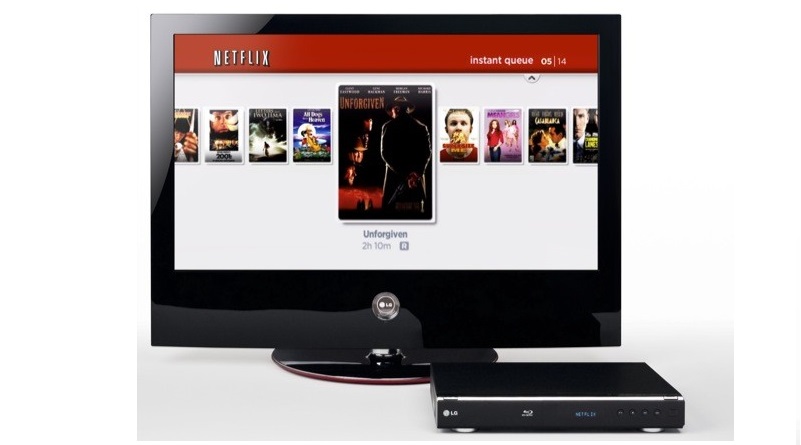
ਇੱਕ ਹੋਰ ਵਿਕਲਪ ਇੰਟਰਨੈਟ ਪਹੁੰਚ ਨਾਲ ਬਲੂ-ਰੇ ਪਲੇਅਰ ਦੀ ਵਰਤੋਂ ਕਰਨਾ ਹੈ। ਭਾਵ, ਤੁਹਾਡੀਆਂ ਡਿਸਕਾਂ ਨੂੰ ਚਲਾਉਣ ਤੋਂ ਇਲਾਵਾ, ਇਸ ਕੋਲ ਕਈ ਸਟ੍ਰੀਮਿੰਗ ਐਪਸ ਜਿਵੇਂ ਕਿ Netflix ਤੱਕ ਪਹੁੰਚ ਹੈ। ਮਾਰਕੀਟ ਵਿੱਚ ਕਈ ਮਾਡਲ ਹਨ।

